MongoDB安装
MongoDB安装教程
在 Linux 下安装 MongoDB 我们只需要下载对应的二进制文件,然后解压,并添加到 PATH 即可。
MongoDB下载
我们首先使用 wget 命令,下载 mongoDB,具体命令如下:
wget https://fastdl.mongodb.org/linux/mongodb-linux-x86_64-rhel70-3.6.17.tgz
下载过程,如下图所示:

下载完成后,我们使用 ls 命令,查看下载好的文件,如下图所示:

此时,mongoDB 即下载好了。
MongoDB安装
我们首先,使用 tar 命令,解压缩下载好的 mongoDB 安装包,具体命令如下:
tar zxvf mongodb-linux-x86_64-rhel70-3.6.17.tgz
解压完毕后,如下图所示:

现在,我们再次使用 ls 命令,查看解压后的文件列表,具体命令如下:
ls mongodb-linux-x86_64-rhel70-3.6.17
执行完毕后,如下图所示:

现在,我们使用 mv 命令,将 mongodb 文件夹移到 /opt 目录下,具体命令如下:
mv mongodb-linux-x86_64-rhel70-3.6.17 /opt/mongodb
移动完成后,我们再次使用 ls 命令,查看,具体命令如下:
ls /opt/mongodb/
执行完毕后,如下图所示:

现在,我们使用 cd 命令,切换到 mongodb 目录下,具体命令如下:
cd /opt/mongodb/
此时,我们在该目录下,使用 mkdir 命令,创建一个 data 目录,具体命令如下:
mkdir data
此时,mongodb 的安装完毕,我们还需要将 mongodb 的二进制文件加入到 PATH 中,我们使用 vim 打开 PATH 配置路径,具体命令如下:
vim ~/.bashrc
打开后,如下图所示:
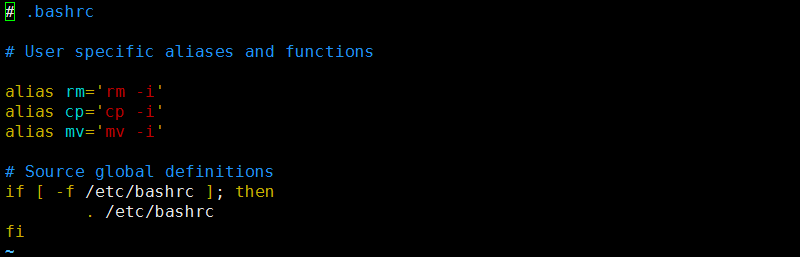
现在,我们在该文件最下面,加上 PATH 的配置,具体配置如下:
PATH=$PATH:/opt/mongodb/bin/
修改完毕后,如下图所示:

现在,我们保存并退出,并使用 source 命令,刷新该配置文件,具体命令如下:
source ~/.bashrc
执行完毕后,如下图所示:

此时,mongo 即按照完毕。
启动mongodb
我们首先,在 mongodb 的安装目录下,新建一个 config.conf 文件,并输入以下内容:
dbpath=/opt/mongodb/data #主数据库地址 port=27017 #主数据库端口号 master=true #确定我是主服务器 fork=true logpath=/tmp/mongo.log
我们输入以下命令,即可启动 mongodb 服务器,具体命令如下:
mongod -f /opt/mongodb/config.conf
启动完毕后,如下图所示:

现在,我们输入 mongo 命令,连接 mongo 服务器,具体命令如下:
mongo
登录成功后,如下图所示:

现在,我们输入以下命令,查看当前的数据库,具体命令如下:
show dbs
执行完毕后,如下图所示:

此时,mongodb 所有的安装以及完毕了。





